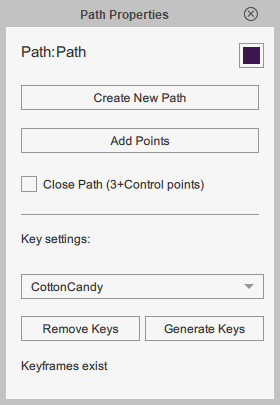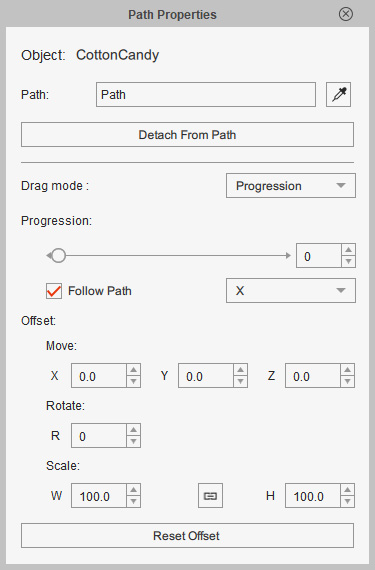功能工具栏
您可使用此工具栏提供之功能制作角色及物体、为角色添加声音片段和动作、及调整对话特效的文本。

A. 组合模式切换

|
名称 |
说明 |
|
1. 组合模式 |
启动组合模式功能,制作全新角色或道具。 请参阅更换角色肢体、使用组合功能调整道具及使用组合功能制作复合道具各节以获得更多详细内容。 |
B. 创建工具
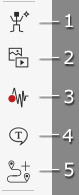
|
名称 |
说明 |
|
1. 创建 G3 自由骨架演员 |
使用自定义图片,从零开始制作自由骨架角色。 |
|
|
2. 创建媒体 |
将不同的媒体文件转换成道具、前景图层、或项目的背景。 请参阅制作道具一节以获得更多详细内容。 |
|
|
3. 创建脚本 |
使用 录制声音、文本转语音、导入 WAV 文件或汇入 CTS 脚本文件功能,将声音应用至选取之角色。 请参阅添加语音至角色一节以获得更多详细内容。 |
|
|
4. 文本编辑器 (T) |
选取对话特效后单击该按钮就能调整其中文本。 请参阅使用对话特效一节以获得更多详细内容。 |
|
|
5. 创建路径 |
在工作区窗口上单击,从头开始创建新路径。 |
C. 色彩工具

|
名称 |
说明 |
|
1. 渲染风格 (R) |
启动渲染风格面板,并调整 SWF 或位图型角色的色彩外观。 |
|
|
2. SVG 颜色调整 |
变更 SVG 型物体的型状组颜色。 包括角色及道具。 |
D. 动画工具

|
名称 |
说明 |
|
1. 导入 3D 动作 |
||
|
2. 身体操控 (U) |
启动身体操控编辑器(U)面板。 您可以使用此面板生成角色的身体动态。 请参阅使用身体操控编辑器面板一节以获得更多详细内容。(适用于 G1 / G2 角色) |
|
|
3. 脸部操控 (Ctrl + U) |
启动脸部操控编辑器(Ctrl + U)面板。 您可以使用此面板生成角色的脸部表情。 请参阅使用脸部操控编辑器面板一节以获得更多详细内容。 |
|
|
4. Sprite 编辑器 (S) |
启动 Sprite 编辑器面板,制作换图式动画。 请参阅 Sprite 型项目一节以获得更多详细内容。 |
|
|
5. 2D 动作关键帧编辑器 (K) |
启动 2D 动作关键帧编辑器面板。 您可以调整角色姿势、手动移动、旋转或缩放肢体或脸部 Sprite,亦或是在位图型 2D 视图中自由调整肢体。 |
|
|
6. 脸部关键帧编辑器 (Ctrl + K) |
启动脸部关键帧编辑器面板。 您可以调整角色表情、手动移动、旋转或缩放各别的五官。 |
|
|
7. 道具关键帧编辑器 (K) |
启动道具关键帧编辑器面板。 您可以调整选取之道具的调整或变形关键帧。 |
|
|
8. 图层编辑器 (L) |
启动图层编辑器面板。 您可以改变选取之 Sprite 的图层顺序。 |
|
|
9. FFD 编辑器 |
打开 FFD 编辑器,将可设置关键帧的 FFD 预设模板应用至 G3 角色或道具。 |
|
|
10. 弹性编辑器 |
打开弹性编辑器,将可设置关键帧的弹性效果应用至 G3 角色或道具。 |
|
|
11. 路径属性 |
当您选取不同的物体时,路径属性面板会随之改变:
|
|
|
12. 动作导航 |
操控并记录物体的 RTS 动态,包括角色及道具。 |
您可以使用此工具栏中的功能创建角色及调整角色的脸部或肢体 Sprite。

A. 回到舞台模式

|
名称 |
说明 |
|
1. 回到舞台 |
切换回舞台模式。 |
B. 导入

|
名称 |
说明 |
|
1. 导入 PSD/SVG 素材 |
加载 PSD/SVG 设计文件作为您的演员,或对当前演员做部分更新。 |
C. 组件编辑器
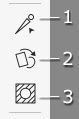
|
名称 |
说明 |
|
1. 骨头编辑器 |
启动骨头编辑器面板,用以添加或编辑角色的骨头。 |
|
|
2. Sprite 编辑器 (S) |
启动 Sprite 编辑器面板,用以取代选取之 Sprite 的贴图图片以便适用于各角度。 |
|
|
3. 遮罩编辑器 |
启动遮罩编辑器面板,用以编辑 Sprite 中位图型元素的遮罩。 |
D. 头部调整

|
名称 |
说明 |
|
1. 脸部动态设置 |
启动脸部动态设置面板。 您可以设置各别五官做表情时的调整和变形数据。此功能仅适用于向量型脸部。 |
|
|
2. 360 度头部创作器 |
打开 360 度头部创作器 面板并为您的演员修改头部每个角度的外观。 |
E. 色彩调整
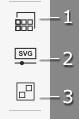
|
名称 |
说明 |
|
1. 渲染风格 (R) |
启动渲染风格面板,并调整 SWF 或位图型角色的色彩外观。 |
|
|
2. SVG 颜色调整 |
||
|
3. SVG 群组编辑器 |
F. 动作设置
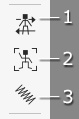
|
名称 |
说明 |
|
1. 示范播放 |
启动示范播放面板并且展示身体或脸部的示范播放。 |
|
|
2. 创建自定义操控介面 |
截取或加载自定义图片,优化 2D 动作关键帧编辑器的视觉效果。 |
|
|
3. 弹性编辑器 |
启动弹性编辑器以设置骨头的弹性效果。 |
G. 物体编辑

|
名称 |
说明 |
|
1. 在位图编辑器编辑整体物体 |
打开外部位图编辑器,修改演员的轴心、骨架、身体及头部图片。 |
|
|
2. 在向量编辑器编辑整体物体 |
打开外部向量编辑器,修改演员的轴心、骨架、身体及头部绘图。 |
* 有关 G2 或 G1 角色,请参阅 Cartoon Animator 4 在线说明文件。
您可以使用此工具栏中的功能调整道具。

A. 回到舞台模式

|
名称 |
说明 |
|
1. 回到舞台 |
切换回舞台模式。 |
B. 组件编辑器
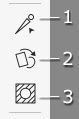
|
名称 |
说明 |
|
1. 骨头编辑器 |
启动骨头编辑器面板,用以添加或编辑道具的骨头。 |
|
|
2. Sprite 编辑器 (S) |
启动 Sprite 编辑器面板,用以取代选取之 Sprite 的贴图图片。 |
|
|
3. 遮罩编辑器 |
启动遮罩编辑器面板,用以编辑 Sprite 中位图型元素的遮罩。 |
C. 色彩调整
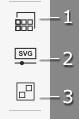
|
名称 |
说明 |
|
1. 渲染风格 (R) |
启动渲染风格面板,并调整 SWF 或位图型道具的色彩外观。 |
|
|
2. SVG 颜色调整 |
||
|
3. SVG 群组编辑器 |
D. 动作设置

|
名称 |
说明 |
|
1. 弹性编辑器 |
启动弹性编辑器以设置骨头的弹性效果。 |
E. 物体编辑

|
名称 |
说明 |
|
1. 在位图编辑器编辑整体物体 |
打开外部位图编辑器,修改道具的轴心、骨架、及图片。 |
|
|
2. 在向量编辑器编辑整体物体 |
打开外部向量编辑器,修改道具的轴心、骨架、及绘图。 |